MPEG를 GIF로 빠르게 변환하는 방법?
MPEG를 GIF로 변환하면 짧은 비디오 클립을 애니메이션 이미지로 쉽게 공유할 수 있습니다. 이 가이드에서는 온라인 도구나 소프트웨어를 사용하여 MPEG를 GIF 형식으로 변환하는 빠른 방법을 소개합니다. 소셜 미디어, 프레젠테이션 또는 개인적인 용도로 GIF를 만드는 데 도움이 되는 단계별 설명을 제공할 것입니다.
파트 1. 5가지 실용적인 방법으로 MPEG를 GIF로 변환하기
MPEG 파일을 GIF 형식으로 변환하면 동적 콘텐츠를 공유하는 데 다양한 가능성이 열립니다. 이 작업을 수행할 수 있는 5가지 효과적인 방법을 소개하며, 각각 고유한 기능과 이점이 있습니다:
1. EZGIF

EZGIF는 GIF 편집 및 생성에 중점을 둔 온라인 도구입니다. 기존 GIF 편집, 이미지나 비디오에서 새로운 GIF 생성, GIF 최적화, 효과 추가 등 다양한 기능을 제공합니다. 사용이 간편하고 GIF 관련 작업을 빠르게 처리하는 데 널리 사용됩니다.
장점
- 사용자 친화적인 인터페이스: EZGIF는 간단하고 직관적인 인터페이스를 제공하여 모든 수준의 사용자들이 MPEG를 GIF로 쉽게 변환할 수 있습니다.
- 온라인으로 편리하게 사용: EZGIF는 웹 기반 도구로, 소프트웨어를 다운로드할 필요 없이 빠르고 편리하게 액세스할 수 있습니다.
- 추가적인 편집 옵션: 변환뿐만 아니라, EZGIF는 GIF 크기 조정, 자르기, 효과 추가와 같은 다양한 편집 기능을 제공합니다.
단점
- 기능 제한: EZGIF는 기본적인 편집 옵션을 제공하지만, 전문 소프트웨어에서 제공하는 더 고급 기능이 부족할 수 있습니다.
2. CloudConvert
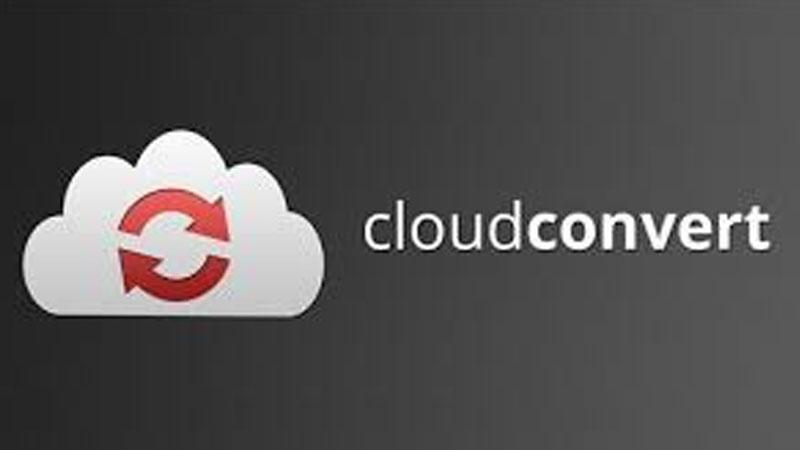
CloudConvert는 다양한 파일 형식 간의 변환을 지원하는 만능 온라인 파일 변환 서비스입니다. 로컬 파일이나 Google Drive, Dropbox와 같은 클라우드 저장소에서 파일을 가져와 변환할 수 있습니다. CloudConvert는 지원하는 형식이 많고 신뢰성이 높은 서비스입니다.
장점
- 광범위한 형식 지원: CloudConvert는 MPEG 및 GIF를 포함한 다양한 파일 형식을 지원하여 변환 작업에 유용합니다.
- 클라우드 기반 변환: CloudConvert를 사용하면 인터넷만 있으면 어떤 기기에서든 파일을 변환할 수 있어 유연성과 편리함을 제공합니다.
- 고품질 결과: CloudConvert는 GIF 파일을 변환할 때 품질 손실을 최소화하여 높은 품질의 결과를 보장합니다.
단점
- 고급 기능은 유료 구독 필요: 일부 고급 기능은 유료 구독 계획에 포함되어 있습니다.
3. GIFs.com
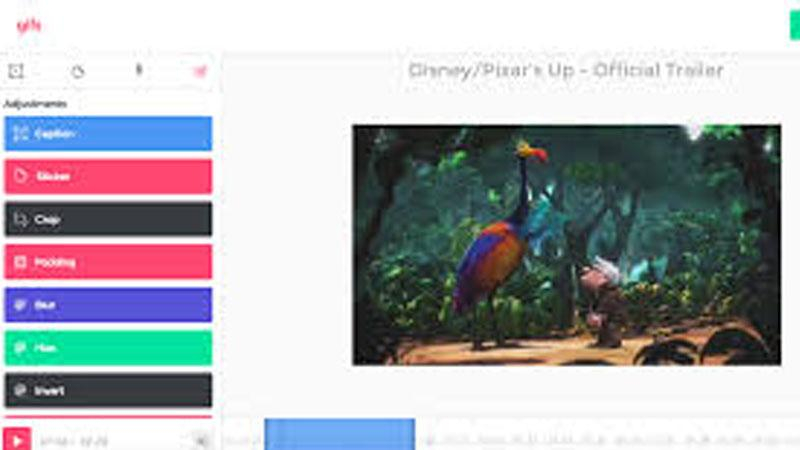
GIFs.com은 비디오에서 GIF를 생성하는 과정을 간소화한 웹 기반 플랫폼입니다. 사용자는 자신의 기기에서 비디오를 업로드하거나 온라인 비디오 URL을 붙여넣고, GIFs.com에서 트리밍, 자르기, 캡션 추가 및 효과 적용을 통해 사용자 맞춤형 GIF를 생성할 수 있습니다. 소셜 미디어 사용자와 콘텐츠 제작자들 사이에서 인기가 많습니다.
장점
- 간단하고 직관적: GIFs.com은 MPEG를 GIF로 변환하는 과정을 간소화하여 사용자 친화적인 인터페이스를 제공합니다.
- 빠른 변환: GIFs.com을 사용하면 몇 번의 클릭만으로 MPEG 파일을 GIF 형식으로 빠르게 변환할 수 있습니다.
- 직접 공유 옵션: GIFs.com은 사용자가 생성한 GIF를 소셜 미디어 플랫폼이나 URL 링크로 직접 공유할 수 있는 쉬운 공유 옵션을 제공합니다.
단점
- 제한된 편집 옵션: GIFs.com은 빠른 변환을 잘 처리하지만, 다른 도구들에서 제공하는 고급 편집 기능이 부족할 수 있습니다.
4. Any Video Converter
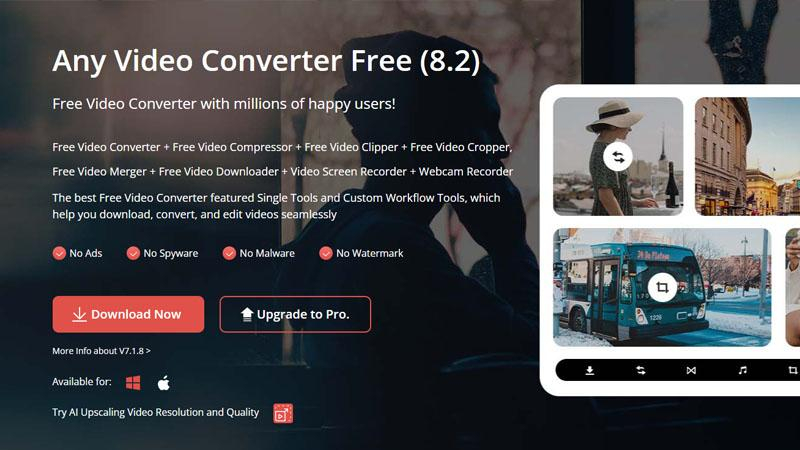
Any Video Converter는 Windows 및 macOS에서 사용할 수 있는 종합적인 비디오 변환 소프트웨어입니다. MP4, AVI, WMV, MOV 등을 포함한 다양한 비디오 형식 간 변환을 지원합니다. 또한 온라인 비디오 다운로드, 비디오 편집, 비디오를 DVD에 구울 수 있는 기능을 제공합니다. 사용이 간편하고 형식 지원이 넓어 유용합니다.
장점
- 다양한 형식 지원: Any Video Converter는 MPEG을 포함한 다양한 비디오 형식을 지원하여 다양한 변환 작업에 유용한 도구입니다.
- 배치 변환: 여러 개의 MPEG 파일을 동시에 GIF 형식으로 변환할 수 있어 시간과 노력을 절약할 수 있습니다.
- 사용자 맞춤형 옵션: Any Video Converter는 GIF 출력에 대해 프레임 속도, 크기, 품질을 조정할 수 있는 사용자 맞춤형 옵션을 제공합니다.
단점
- 소프트웨어 설치 필요: Any Video Converter는 사용자가 자신의 기기에 설치해야 하므로, 온라인 기반 솔루션만 원하는 사용자에게는 적합하지 않을 수 있습니다.
5. Format Factory

Format Factory는 Windows용 멀티미디어 변환 소프트웨어로, 오디오, 비디오, 이미지 형식 간 변환을 지원합니다. 인기 있는 형식으로 파일을 변환하고, DVD 및 CD를 리핑하고, ISO 이미지를 생성하며, 비디오 자르기 및 병합과 같은 기본적인 편집 작업도 수행할 수 있습니다. Format Factory는 넓은 기능 범위와 배치 처리 기능으로 유명합니다.
장점
- 종합적인 도구 모음: Format Factory는 MPEG 및 GIF를 포함한 다양한 형식을 지원하는 종합적인 멀티미디어 변환 도구입니다.
- 간단한 인터페이스: 기능이 풍부하지만 Format Factory는 사용자가 쉽게 탐색하고 사용할 수 있는 직관적인 인터페이스를 제공합니다.
- 고급 기능: 변환 외에도, Format Factory는 비디오 편집, DVD 리핑 및 오디오 변환과 같은 고급 기능을 제공합니다.
단점
- Windows 호환성: Format Factory는 주로 Windows 사용자를 위해 설계되어 있어 다른 운영 체제 사용자는 접근할 수 없습니다.
이 5가지 도구는 각각 고유한 강점과 약점이 있어 MPEG 파일을 GIF 형식으로 변환하는 데 유용한 솔루션을 제공합니다. 자신의 특정 요구 사항과 선호도를 고려하여 가장 적합한 도구를 선택하십시오.
파트 2. GIF를 이미지로 변환하는 최고의 방법 (제한 없이)
GIF 파일을 이미지로 변환하고자 하는 사용자에게 HitPaw Univd (HitPaw Video Converter)는 제한 없이 원활한 다운로드를 제공합니다. 빠르고 고속 다운로드를 지원하며, 직관적인 인터페이스 덕분에 모든 수준의 사용자가 문제 없이 사용할 수 있습니다.
GIF를 이미지로 변환하기 위해 HitPaw Univd를 선택해야 하는 이유
- HitPaw Univd는 원본 파일의 품질을 유지하며 고품질의 출력 결과를 제공합니다.
- HitPaw Univd는 사용자가 여러 파일을 동시에 변환할 수 있도록 하여 추가적인 노력을 절약할 수 있게 도와줍니다.
- HitPaw Univd는 고속 변환을 지원하여 시간을 절약할 수 있습니다.
- HitPaw Univd는 신뢰할 수 있는 고객 서비스를 제공하여 원활한 변환 경험을 보장합니다.
- HitPaw Univd는 직관적인 인터페이스를 제공하여 모든 수준의 사용자가 문제 없이 사용할 수 있습니다.
GIF를 이미지로 변환하는 단계
스텝 1: HitPaw Univd를 Mac 또는 Windows 시스템에서 실행합니다.
스텝 2: Toolbox 탭으로 전환하고, Image Converter 기능을 선택하여 변환할 이미지 파일을 가져옵니다.
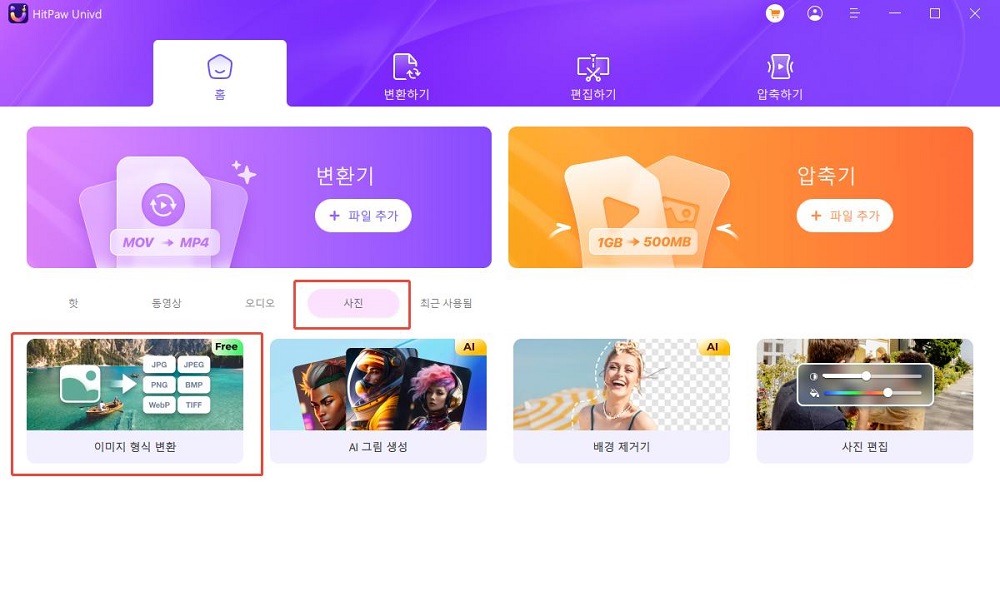
스텝 3: 파일에 마우스를 올리면 돋보기 아이콘이 나타납니다. 이미지를 클릭하면 미리보기가 가능합니다.
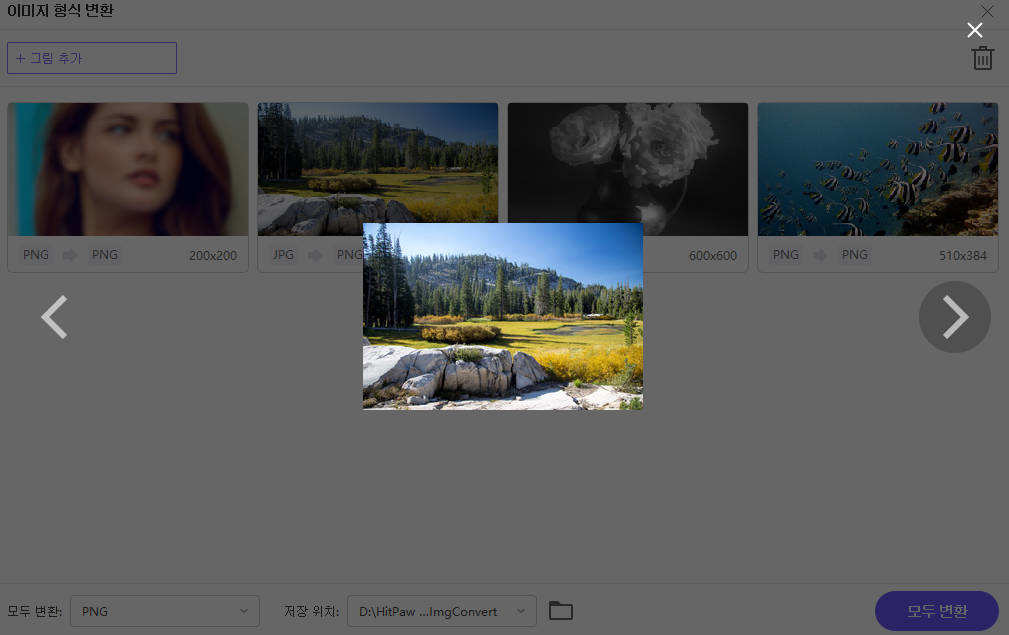
스텝 4: “모두 변환” 옵션에서 변환할 모든 이미지의 출력 형식을 선택합니다.
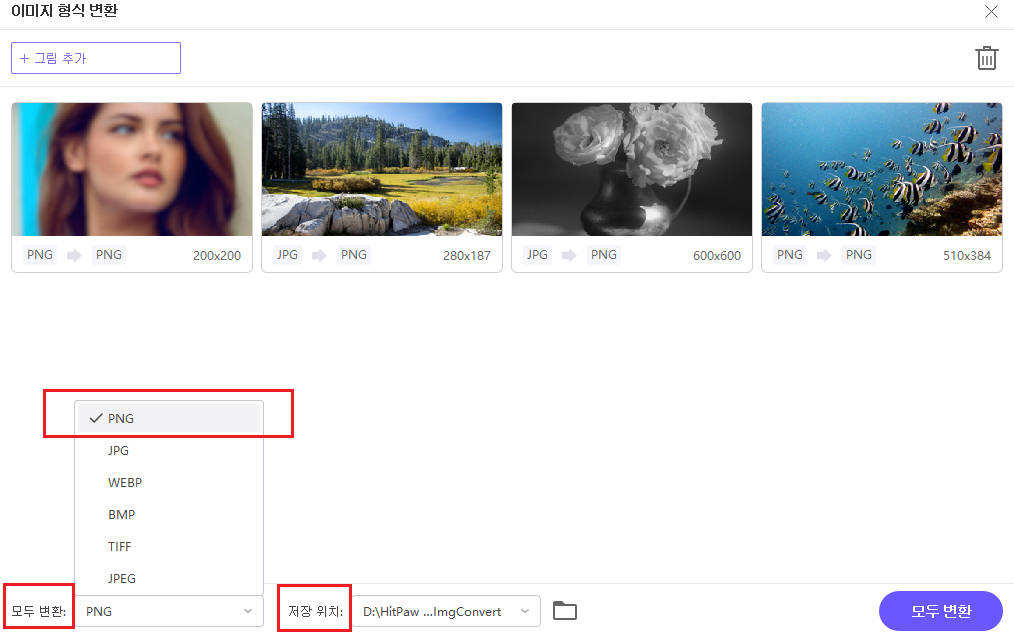
스텝 5: 모두 변환 버튼을 클릭하여 이미지 파일을 고속으로 배치 변환합니다.
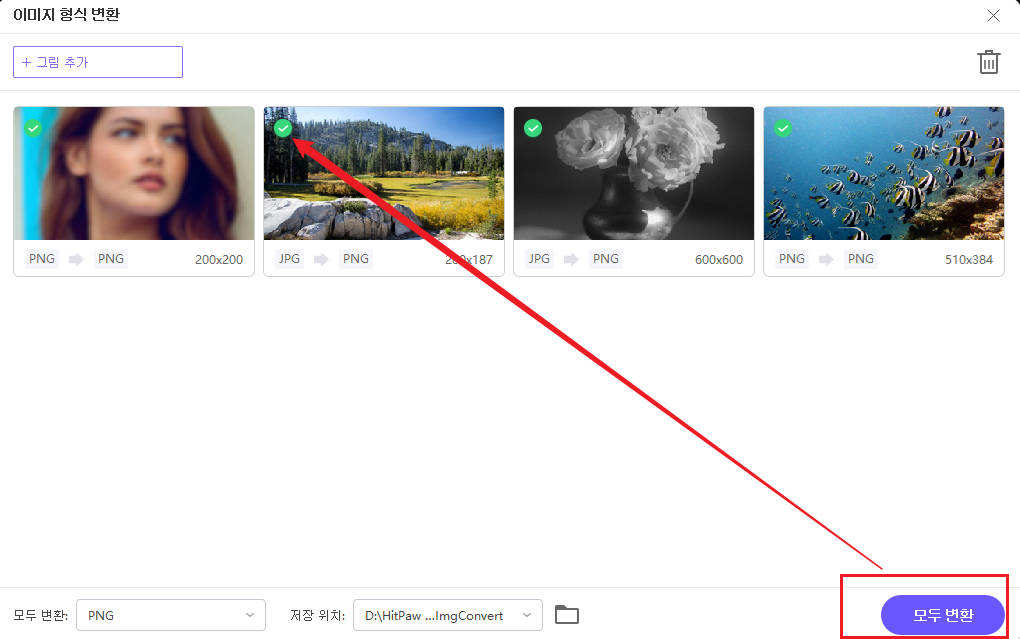
파트 3. MPEG를 GIF로 변환하는 FAQ
Q1. GIF 파일 포맷을 어떻게 만들 수 있나요?
A1. GIF 파일 포맷을 만들기 위해서는 GIF 생성에 특화된 다양한 온라인 도구나 소프트웨어 프로그램을 사용할 수 있습니다. 이러한 도구들은 일반적으로 이미지나 비디오를 업로드하고, 프레임 속도나 지속 시간 등의 설정을 사용자화하여 GIF 파일을 생성할 수 있게 해줍니다.
Q2. GIF에서 내가 변환하고 싶은 특정 프레임을 선택할 수 있나요?
A2. 네, 많은 GIF 변환 도구는 입력 비디오나 이미지 시퀀스에서 특정 프레임을 선택할 수 있는 옵션을 제공합니다. 이를 통해 최종 GIF 파일에 포함할 정확한 프레임을 선택할 수 있어 애니메이션의 내용과 타이밍을 더욱 세밀하게 조정할 수 있습니다.
결론
MPEG를 GIF로 변환하는 것은 EZGIF, CloudConvert, GIFs.com, Any Video Converter, Format Factory와 같은 도구들을 사용하면 매우 간편합니다. 이들 각각은 여러분의 요구에 맞는 독특한 기능을 제공하며, 빠르고 효율적인 고품질 변환을 보장합니다.
다재다능하고 사용자 친화적인 경험을 원하시면, 모든 비디오 변환 작업에 HitPaw Univd를 사용하는 것을 추천드립니다.








 HitPaw FotorPea
HitPaw FotorPea HitPaw VikPea
HitPaw VikPea HitPaw VoicePea
HitPaw VoicePea 
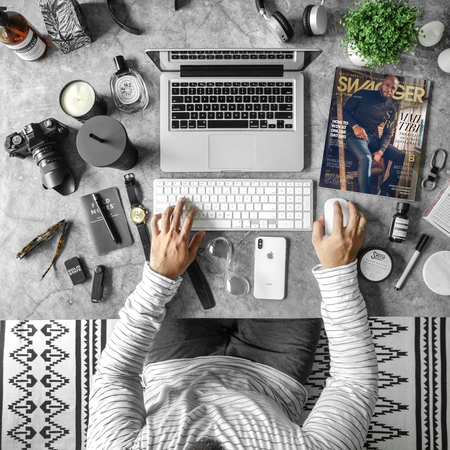


이 문서 공유하기:
제품 등급을 선택하세요:
김희준
편집장
프리랜서로 5년 이상 일해왔습니다. 새로운 것들과 최신 지식을 발견할 때마다 항상 감탄합니다. 인생은 무한하다고 생각하지만, 제 자신은 한계를 모릅니다.
모든 기사 보기댓글 남기기
HitPaw 기사에 대한 리뷰 작성하기